図面で材料を拾っていると、立上りや立下りの単管のL寸が分からないことがあります。
それは図面が平面で描かれているためです。高さの違いをもとにL寸を計算することはできますが、断面で見たほうが分かりやすいと思います。
そのため今回は断面表示を見ていきたいと思います。
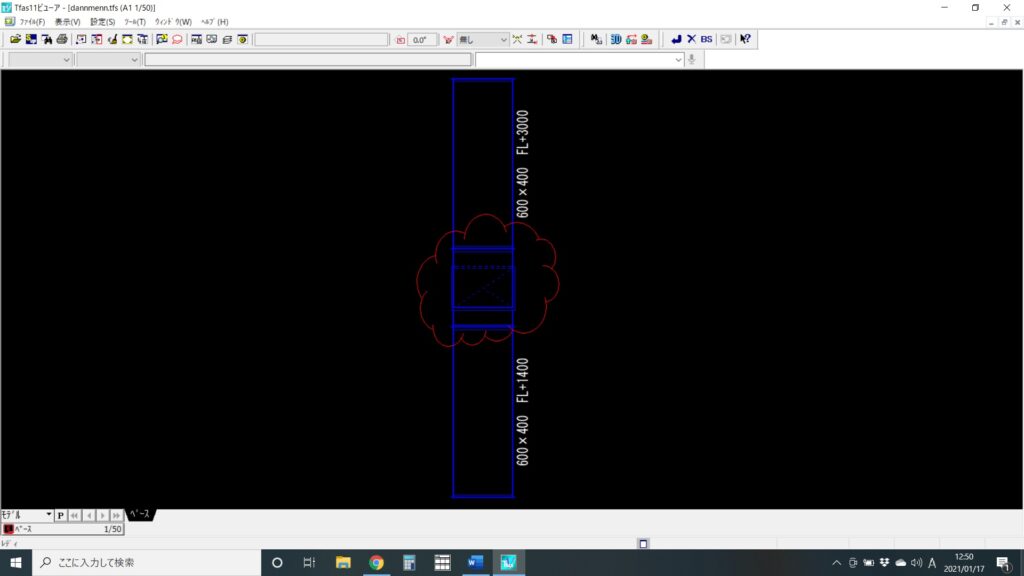
例えばこの図面だと、90°から90°の間の単管がいくつLなのか分からないと思います。
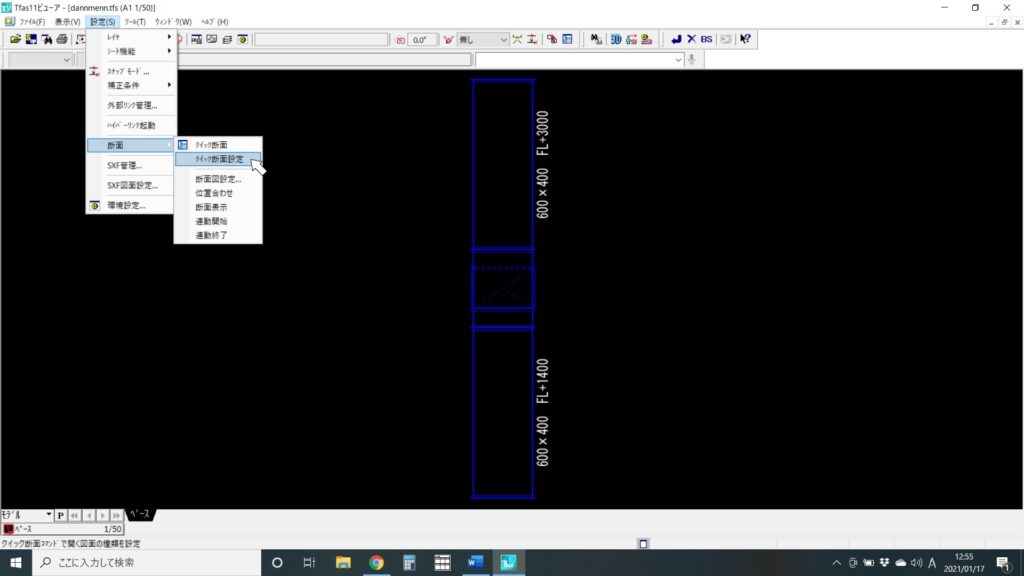
まずは断面表示が4面図展開になるように設定しておきましょう。これは断面表示すると自動的に「正面」、「背面」、「右側面」から断面を見れるというものです。
それでは「設定」→「断面」→「クイック断面設定」をクリックしていきましょう。
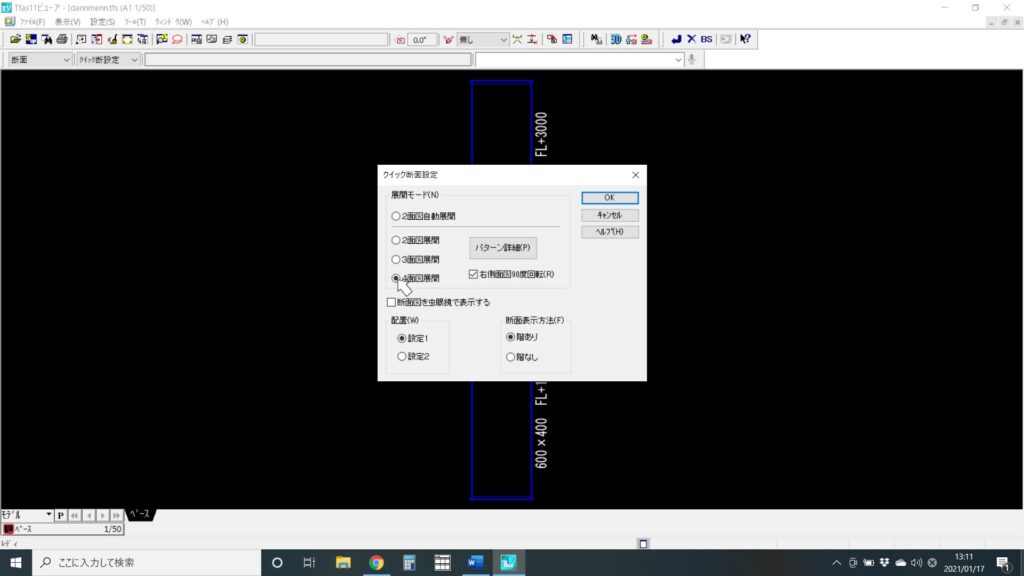
「クイック断面設定」のメニューが表示されたら、「4面図展開」を選択して「OK」をクリックしましょう。これで4面図展開の設定が完了しました。
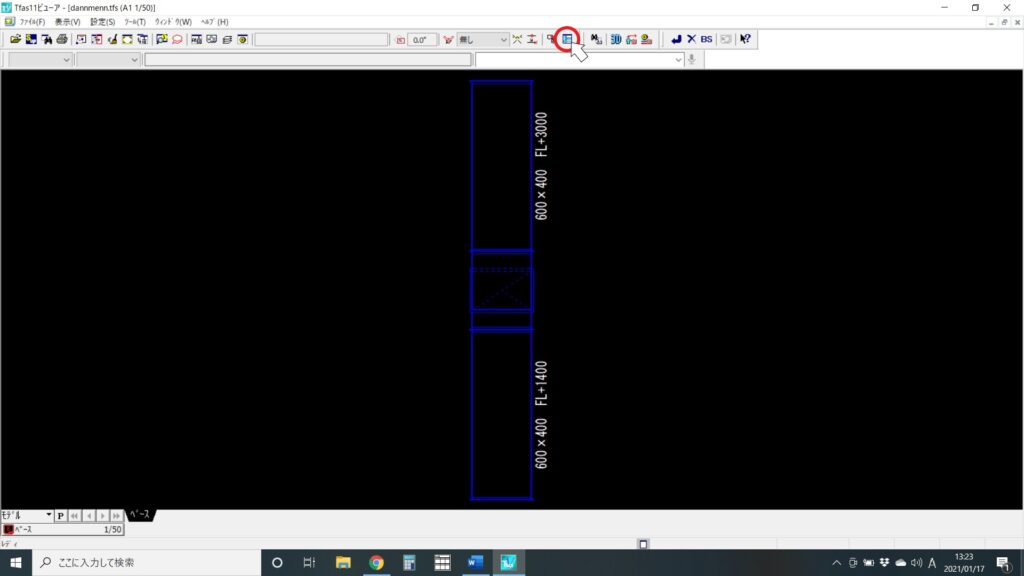
ここからは実際に断面を表示していきます。断面表示をするためには、まず右上のアイコンをクリックします。
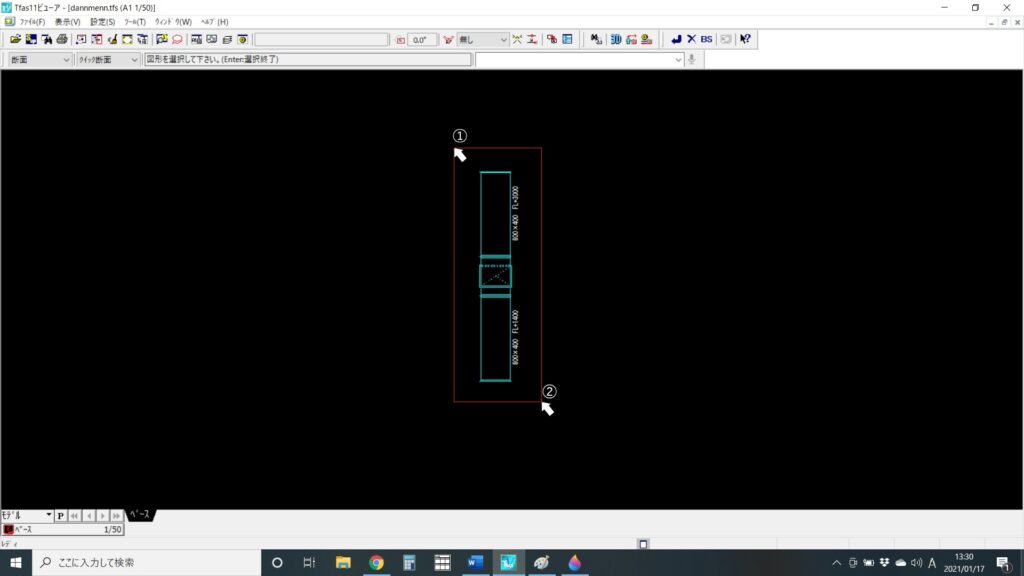
アイコンをクリックしたら、図面のシートに戻り、断面で見たい範囲をクリックします。
例えば①左上をクリックしたら②右下をクリックしましょう。
枠が表示されたのち、枠にかかるダクトの色が水色に変化します。
水色に変わったらキーボードから「Enter」を押してみましょう。
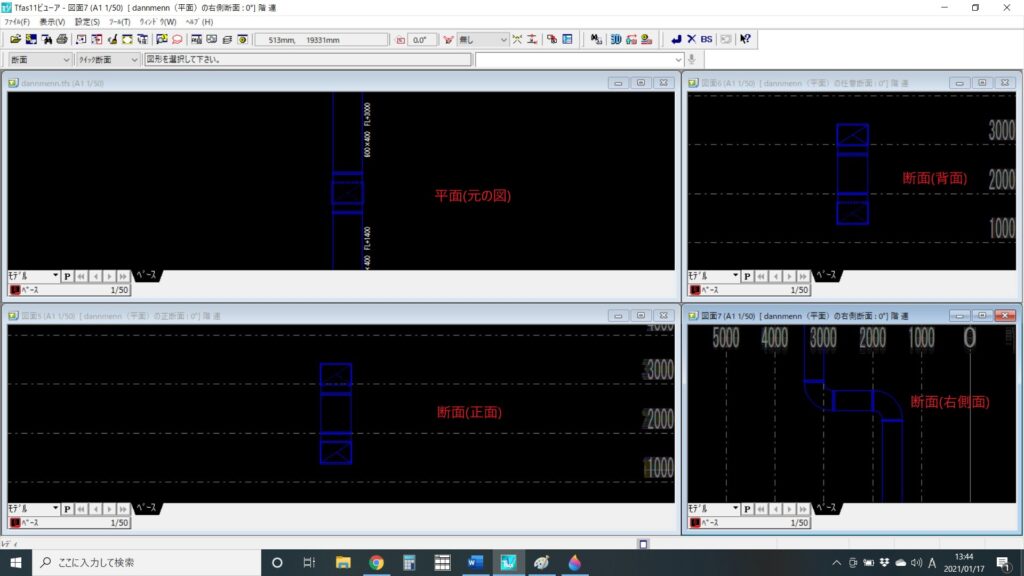
「Enter」を押すと、画面が4分割され、元々の平面図に加えて、断面(正面、背面、右側面)が表示されます。
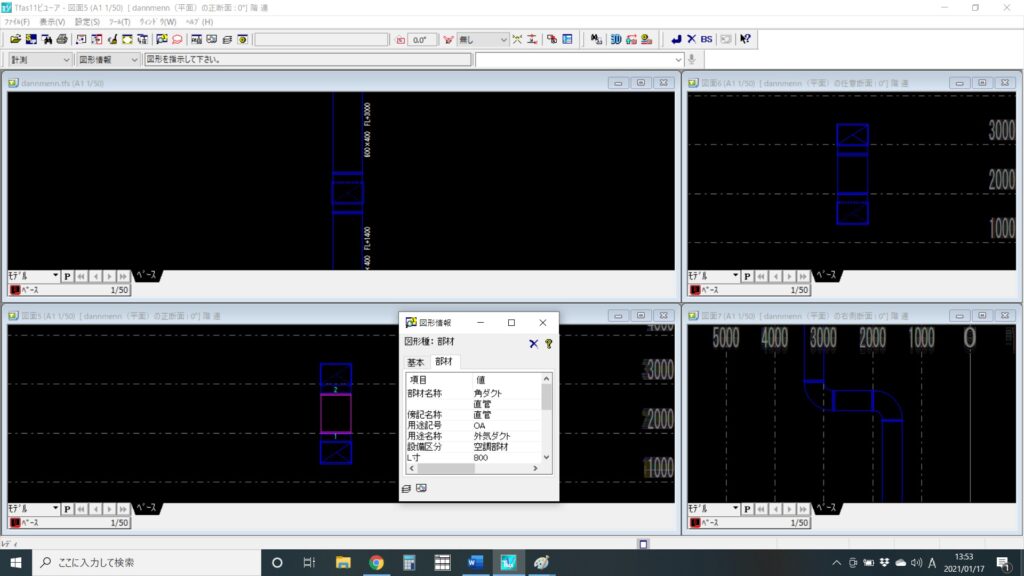
あとは「図形情報」を使ってL寸を確認してみてください。
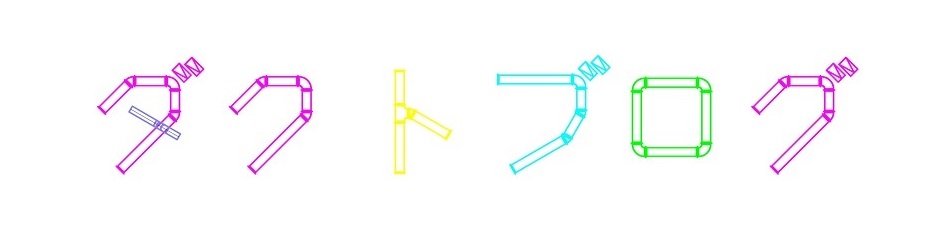
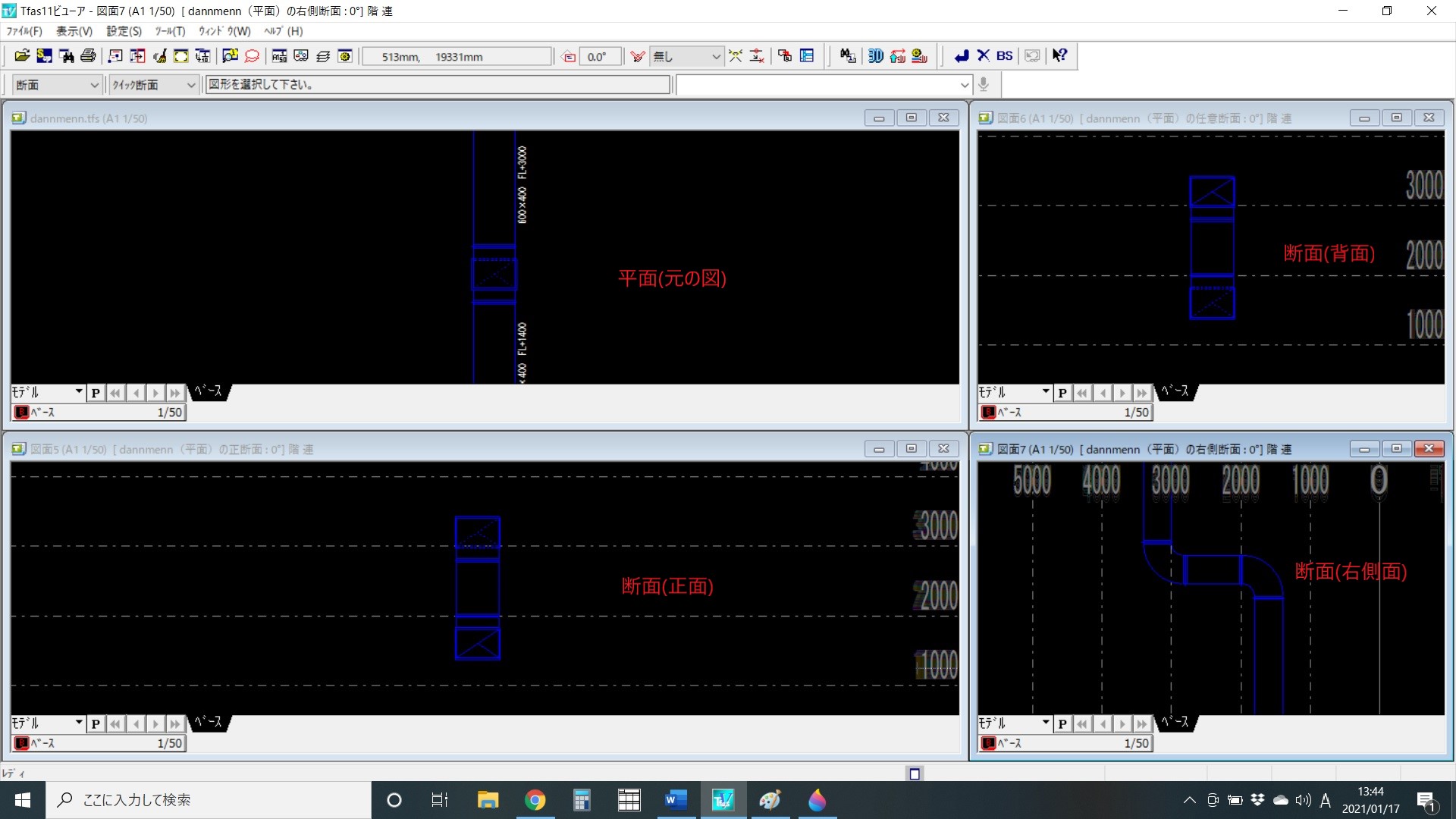
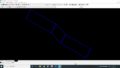

コメント